掲載日:2021年10月21日
支払番号を手動で発行する
支払番号発行設定を「手動発行」にしている場合は、注文詳細のお支払い方法項目から支払い番号の発行を行う必要があります。 このページでは、「支払番号発行」の方法を説明します。
- 参照ツールマニュアル
- 注文管理>注文管理の設定>>「支払番号の発行方法を設定する」
※本マニュアルの掲載内容は、予告なく変更される場合があります。
※システムの仕様に変更があった場合は、「ストアクリエイターPro」トップページでお知らせいたします。「ストアクリエイターPro」トップページを頻繁にご覧になることをおすすめいたします。
支払番号を発行する
手順1
「ストアクリエイターPro」トップページより支払番号を発行したい注文の注文詳細を表示します。
- 参照ツールマニュアル
- 注文管理>注文管理を行う>>「注文を検索する」
手順2
- 「お支払い番号発行」ページ
-
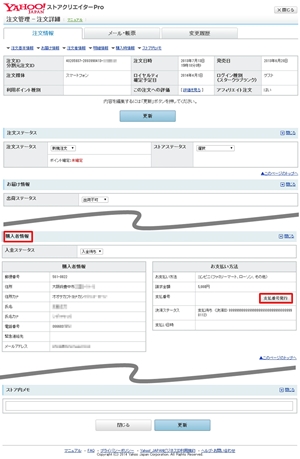
「注文詳細」ページのお支払い方法項目にて、[支払い番号発行]ボタンを押し、遷移後の確認画面で[はい]を選択します。
- ポイント支払い番号発行前の決済情報変更について
- 支払い番号発行前に、送料や手数料等加算が必要な場合は、変更後に支払い番号を発行してください。
- 参照ツールマニュアル
- 注文伝票の内容を変更する(明細情報変更)>>「注文伝票の内容を変更する」
- 重要支払番号の有効期限について
- 支払番号の有効期限は、支払番号発行日の翌日から10日間です。
注文ステータスを「完了」している場合は支払番号発行のボタンが押せても発行はできませんのでご注意ください。
支払番号を一括発行する
手順
- 注文管理画面
-
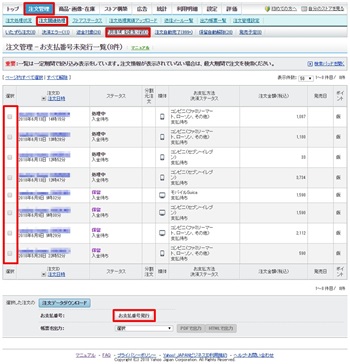
ストアクリエイターPro「注文管理」メニューの[注文関連処理]>[お支払番号未発行]を選択します。
支払番号未発行の注文のみが一覧表示されるので、支払い番号を発行したい注文のチェックボックスにチェックを入れ、[お支払番号発行]ボタンを押します。
チェックを入れた注文に対し、一括でお支払い番号を発行できます。







